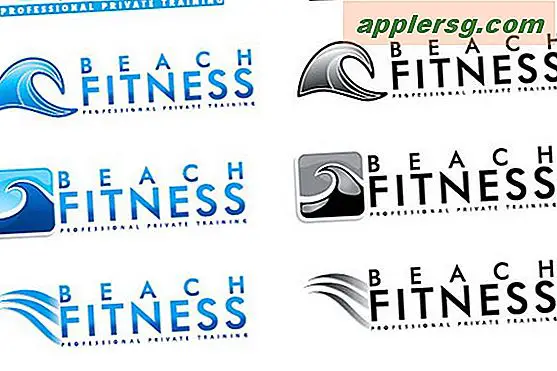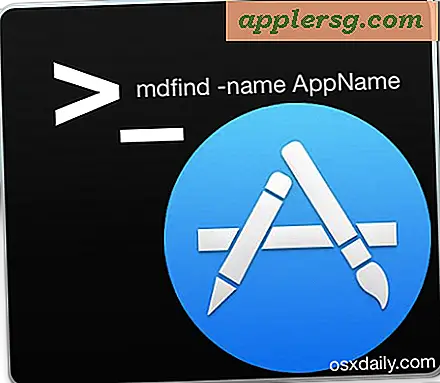Google मानचित्र में फ्लाइंग मोड कैसे दर्ज करें
Google धरती एक निःशुल्क मानचित्र एप्लिकेशन है जो उपयोगकर्ताओं को 3D में ग्रह का पता लगाने की अनुमति देता है; इसमें एक मुफ्त उड़ान सिम्युलेटर भी शामिल है। प्रोग्राम के अंतर्निर्मित हवाई जहाज का उपयोग करके, आप हवा से स्थानों का पता लगा सकते हैं। नदियों को पार करें, पहाड़ों की चोटियों को पार करें और यहां तक कि विमान के नियंत्रण में हेरफेर करके अपने घर के ऊपर से उड़ें। Google मानचित्र उड़ान सिम्युलेटर में एक समर्पित उड़ान सिम्युलेटर की सभी सुविधाएं नहीं हैं। हालाँकि, यह अभी भी आपको आपके द्वारा चुने गए किसी भी गंतव्य पर मुफ्त, निर्बाध उड़ान के चमत्कारों का आनंद लेने की अनुमति देता है।
Google धरती स्थापित करें
चरण 1
Google धरती वेबसाइट पर जाएँ और "Google धरती 6 डाउनलोड करें" बटन पर क्लिक करें।
चरण दो
"सहमत और डाउनलोड करें" बटन पर क्लिक करें और फिर स्थापना फ़ाइल को सहेजने के लिए "सहेजें" या "फ़ाइल सहेजें" पर क्लिक करें। आपको दिखाई देने वाला "सहेजें" बटन टेक्स्ट आपके द्वारा उपयोग किए जाने वाले ब्राउज़र पर निर्भर करता है।
फ़ाइल डाउनलोड होने के बाद उस पर डबल-क्लिक करें और सेटअप विज़ार्ड के निर्देशों का पालन करें।
उड़ना
चरण 1
Google धरती लॉन्च करें। पृथ्वी का एक नक्शा प्रकट होता है।
चरण दो
Google धरती विंडो के शीर्ष पर "खोज" बॉक्स में एक शहर, राज्य और पता दर्ज करें। प्रविष्ट दबाएँ।" स्क्रीन पर उस पते का एक हवाई दृश्य दिखाई देता है।
चरण 3
"उड़ान सिम्युलेटर" विंडो खोलने के लिए "टूल्स" बटन पर क्लिक करें। यह विंडो कई हवाई जहाजों को प्रदर्शित करती है। उस विमान पर क्लिक करें जिसे आप इसे चुनने के लिए उपयोग करना चाहते हैं।
चरण 4
"अपनी प्रारंभ स्थिति चुनें" का पता लगाएँ। अपने शुरुआती बिंदु के रूप में मानचित्र के अपने वर्तमान दृश्य का उपयोग करने के लिए "वर्तमान दृश्य" पर क्लिक करें।
चरण 5
"जॉयस्टिक सक्षम" पर क्लिक करें यदि आपके कंप्यूटर में जॉयस्टिक है और आप उसे उड़ान भरने के लिए उपयोग करना चाहते हैं।
चरण 6
"उड़ान प्रारंभ करें" पर क्लिक करें। नीचे के दृश्यों को देखते हुए आपका दृश्य कॉकपिट विंडशील्ड के दृश्य में बदल जाता है। विंडशील्ड में हेड-अप डिस्प्ले या HUD होता है। इस डिस्प्ले में ऐसे अनुभाग होते हैं जो ऊंचाई, शीर्षक, वेग और अन्य उड़ान से संबंधित डेटा दिखाते हैं।
चरण 7
यदि आप माउस का उपयोग कर रहे हैं तो स्क्रीन के बीच में क्लिक करें। कर्सर एक प्लस चिह्न में बदल जाता है। विमान को किनारे करने और दिशा बदलने के लिए धन चिह्न को बाएँ और दाएँ ले जाएँ। यदि आप जॉयस्टिक का उपयोग करते हैं तो इसके बजाय अपने जॉयस्टिक बटन दबाएं।
चरण 8
जब विमान के पंख समतल हों तो स्क्रीन के केंद्र पर क्लिक करें। यह आपको स्तरीय उड़ान का आनंद लेने की अनुमति देता है।
विमान पर चढ़ने के लिए कर्सर को नीचे ले जाएँ। विमान को नीचे जाने के लिए इसे ऊपर ले जाएँ। दायीं ओर का altimeter आपकी ऊंचाई दर्शाता है। यदि अल्टीमीटर शून्य पर पहुंच जाता है, तो विमान दुर्घटनाग्रस्त हो जाता है। यदि ऐसा होता है, तो जारी रखने के लिए "उड़ान फिर से शुरू करें" या सिमुलेशन से बाहर निकलने के लिए "उड़ान सिम्युलेटर से बाहर निकलें" पर क्लिक करें।